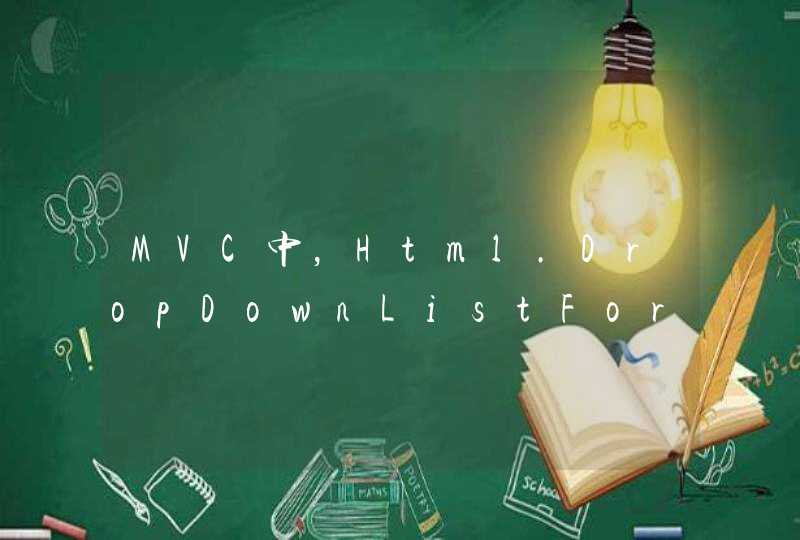可以尝试以下操作。
1、首先,点击电脑右下角的小喇叭。
2、点击完小喇叭,在出现的窗口中,点击上方的音响图标(扬声器)。
3、在弹出的菜单中点击“属性”选项;
4、在弹出的对话框中选择”增强“选项卡,选择后点击”环境“选项,然后在下面的”设置“下拉框中选择喜欢的环境;
5、在点击均衡后,便会出现一个可调节的小窗口,可以根据个人喜好舒适度,调节两边耳机的情况。
拓展资料:桌面右下角的小喇叭图标设置:
1、点击“开始”然后点击“运行”,打开运行对话框。
2、然后输入“services.msc”,回车确定打开服务窗口。
3、在“服务”列表中查找到并双击打开“windows audio”选项。
4、在弹出来的属性界面中的“常规”选项卡下,将启动类型改为“自动”,并在服务状态单击“启动”按钮,点击“确定”即可。
1、打开电脑的声音设置可以点击右下角的声音选项对设置进行更改,也可以点击电脑设置选择系统声音根据需要做出一定的修改。
2、点击声音方案可以选择不一样的声音方案进行调整,点击右侧的下拉箭头选择不一样的声音方案,设置之后点击下方的确定选线保存当前的设置。
3、电脑扬声器的状态可以点击进行查看,正常使用会呈现可编辑状态,灰色是出现了问题,检查线路的连接状态,然后点击重新检测试一下。
4、声音方案可以点击重新设置一下新的方案,点击输入方案的名称,选中就可以使用,然后点击关闭选项返回到主界面上。
5、再就是电脑系统的声音输入设备的设置,点击声音输入选项可以对当前的设备输入进行编辑和处理,双击修改输入设备的设置。
6、点击声音设置可以点击设置将当前的设置更改为是否有声音提示,系统检测到通信活动之后会对声音的高低进行调整,也可以选择不执行操作。
7、最后设置完后之后点击下方的确定选项保存当前的设置,撤销设置可以点击右上方的关闭或者取消选项关闭当前的设置。